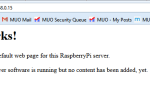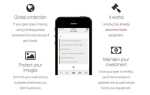Содержание
Обеспокоены безопасностью вашего Xbox One? Хотите обеспечить безопасность своей онлайн-деятельности при покупке игр или потокового мультимедиа? Вам нужно начать использовать VPN с консолью Xbox One.
Вот как это сделать.
Зачем использовать VPN на вашем Xbox One?
Независимо от того, какую систему вы используете, будь то ПК, консоль или мобильный телефон, всегда есть причины использовать VPN
, Вообще говоря, вы можете обойти блокировку региона для потоковой передачи и загрузки. С точки зрения игр, качественный VPN может помочь вам повысить скорость онлайн-игр. Интернет-провайдеры известны тем, что ограничивают онлайн-игры; использование VPN предотвратит это.

Ваш Интернет-провайдер не будет знать, куда направляются данные или какие они есть. В результате он не сможет ограничить вашу скорость.
Некоторые VPN предлагают службу защиты DDoS (распределенный отказ в обслуживании), например, для поддержания стабильности игровых соединений. Это может оказаться очень полезным, когда вы играете в большие онлайн-игры, такие как Minecraft, PUBG, Fortnite и т. Д., Которые регулярно становятся объектами DDoS-атак.
Тогда есть конфиденциальность. Несмотря на то, что Xbox One — это надежная и безопасная система, у вас никогда не будет слишком много конфиденциальности для вашего соединения. В VPN используется практически неразрушимое шифрование, чтобы обеспечить конфиденциальность и безопасность ваших данных.
Хотя для Xbox One нет приложений VPN, можно защитить ваше соединение с помощью VPN.
Настройте VPN на своем маршрутизаторе
Первый вариант — использовать маршрутизатор для настройки VPN.
Многие маршрутизаторы имеют функцию VPN. Однако вам нужно убедиться, что ваш маршрутизатор разрешает сторонние VPN, а не создавать свои собственные. Если у вас нет VPN-маршрутизатора, проверьте наш список маршрутизаторов с полной функциональностью VPN.
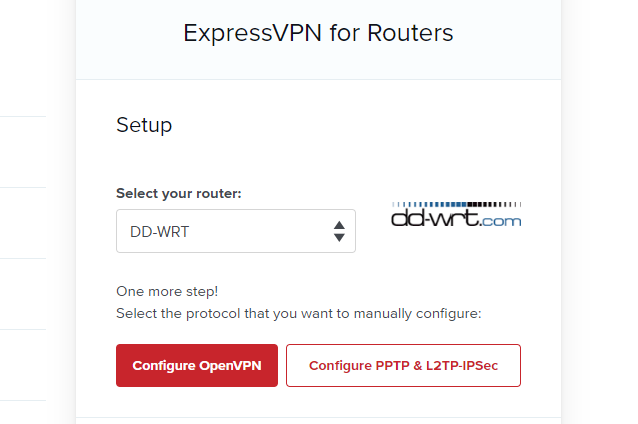
Следующий этап — убедиться, что у вас есть служба VPN, которую можно настроить на маршрутизаторе. Большинство служб предлагают это, хотя поддержка некоторых маршрутизаторов может быть ограничена. ExpressVPN поддерживает множество роутеров, даже те, на которых установлена кастомная прошивка DD-WRT
,
К сожалению, поскольку все маршрутизаторы такие разные, стандартного способа настройки VPN не существует.
Вы можете начать с проверки вашего маршрутизатора на его IP-адрес, а затем ввести его в веб-браузере. Войдите с учетными данными (обычно они печатаются на вашем маршрутизаторе, хотя их следовало изменить), а затем найдите меню VPN.
Наше полное руководство по настройке VPN на вашем маршрутизаторе поможет вам. Если возможно прошить ваш маршрутизатор с помощью встроенного программного обеспечения маршрутизатора, такого как DD-WRT или Tomato, это рекомендуется. Это, безусловно, устранит любые проблемы с безопасностью, которые могут возникнуть у вашего маршрутизатора, при добавлении функций VPN.
Как только ваш Xbox One будет подключен к маршрутизатору (по беспроводной или локальной сети), ваше интернет-соединение будет зашифровано.
Имейте в виду, что настройка VPN на вашем маршрутизаторе имеет некоторые недостатки. Например, сервисы, которые активно проверяют соединения через VPN, могут отклонять соединения. Примером этого является Великобритания, где BBC iPlayer запрещает соединения с VPN, даже с серверов, расположенных в Великобритании. Таким образом, вам нужно будет получить доступ к экрану администратора вашего маршрутизатора, чтобы отключить VPN перед доступом к определенным службам.
Подключитесь к VPN через ПК с Windows
К сожалению, многие маршрутизаторы не поддерживают сторонние VPN-сервисы. Итак, как вы можете использовать VPN, на которую вы подписаны, с вашим Xbox One? Если нет приложения, и ваш маршрутизатор не работает в этом отношении, это может показаться бессмысленным.
К счастью, есть разумное решение. Если на вашем ПК работает VPN, вы можете использовать его для шифрования соединения вашего Xbox One с Интернетом. Пока ваш компьютер имеет два сетевых адаптера (обычно у вас должен быть один Ethernet и один Wi-Fi), это должно работать нормально.
Однако обратите внимание, что это решение требует, чтобы ваш ПК или ноутбук оставался включенным, пока вы используете Xbox One.
Вы также должны запустить приложение VPN-клиента и войти в службу.
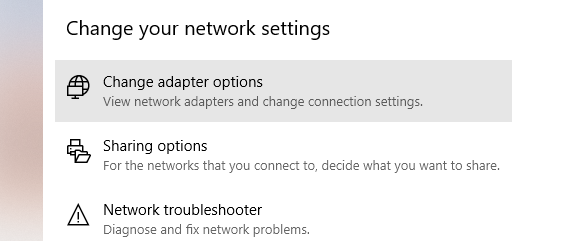
Используйте Ethernet-соединение вашего Xbox One, чтобы подключить кабель между консолью и компьютером. Далее нажмите Windows + X открыть Продвинутый пользователь меню, затем Сетевые соединения. В появившемся окне нажмите Изменить параметры адаптера, Ниже измените настройки сети и найдите VPN-соединение.
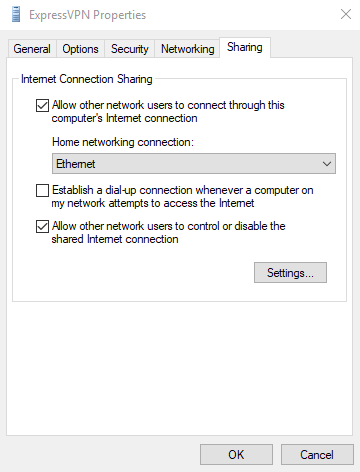
Щелкните правой кнопкой мыши и выберите свойства. На разделение вкладка, включить Общий доступ к интернету, и выберите Ethernet соединение в выпадающем меню.
Нажмите Хорошо для подтверждения, и теперь ваш Xbox One должен подключиться к Интернету через VPN.
Правильно ли настроены сетевые настройки Xbox One?
Для каждого из этих методов важно ознакомиться с сетевыми настройками Xbox One. Чтобы найти их, откройте настройки затем найдите вкладку сеть. Здесь, нажмите Настройте беспроводную сеть, и выберите правильный тип подключения к Интернету.
Хотя Ethernet является самым быстрым (и рекомендуется для доступа к VPN через ваш компьютер), можно использовать беспроводную связь, где это уместно. Просто не забудьте правильно ввести учетные данные вашего маршрутизатора.
Сохраняйте активность Xbox One защищенной с помощью VPN
Хотя вы, возможно, предпочли приложение для VPN-подключения вашего Xbox One, альтернативы достаточно хороши для выполнения этой работы. Они также гарантируют, что оборудование вашей консоли ориентировано на запуск игр, а не на шифрование.
Напомним, у вас есть два открытия для подключения вашего Xbox One к Интернету через VPN.
- Подключение через VPN-совместимый маршрутизатор
- Подключите кабель Ethernet к вашему ПК и подключитесь через настольный компьютер VPN
Хотите попробовать VPN, но не знаете, какой сервис использовать? Мы настоятельно рекомендуем оба ExpressVPN (сэкономьте до 49% по этой ссылке) а также CyberGhost (получите 6 месяцев бесплатно по этой ссылке).